私のMacは古いMacProです。驚くほど簡単にHDDを入れられました。新しいOSを試すには、HDDを増設してインストールし、旧環境はそっくりそのまま残しておきます。起動ディスクを選べば、Yosemiteにしか対応していないソフトも使えますし、いままでの環境にあるソフトもそのまま温存できます。
eye-fiを使って、デジタルカメラからMacにダイレクトに画像を送信したかったため。eye-fi mobiはYosemite対応。
必要なもの
MacPro: Quad-Core intel Xeon 2.8GHz
OS: MacOS 10.6.8
増設するHDD: [SEAGATE]HDD3.5/SATA/ST2000DM001/2TB
ドライバー
 HDDのスペックについては、いま手に入るHDDは性能は十分だが、容量が大きすぎて認識できない場合もあるそうで(お店できいた)、あまり大きくない2TBにしました。
HDDのスペックについては、いま手に入るHDDは性能は十分だが、容量が大きすぎて認識できない場合もあるそうで(お店できいた)、あまり大きくない2TBにしました。
注意点
Time Machineでバックアップしておきます。
手順
まわりを片付けコンセントを抜きます。
- スタートした時間
- まわりを片付ける
 背面のロック用クラッチを上げると、側面が開けられるようになります。
背面のロック用クラッチを上げると、側面が開けられるようになります。
このクラッチは、上げたままにしておかないと、HDDを増設するスリーブがひきだせません。
本体をぱかっと開けます。簡単。
 以前は、中のホコリを掃除しただけで不調がなおったこともあります。ほんとうはエアーダスターがあるといいです。
以前は、中のホコリを掃除しただけで不調がなおったこともあります。ほんとうはエアーダスターがあるといいです。
ダイソンの掃除機です。これはソフトブラシツールというアタッチメント。

ひきだしのようにスリーブを抜き、HDDをネジ4カ所で固定。しかし、前後が逆なことに気づきました!
やり直し。これでスリーブを戻すことができます。
本体を閉めて、コンセントを入れる。
起動させて、ディスクユーティリティーでHDDを初期化します。私は2TBのHDDを半分にパーテーションで分けました。HDDに名前をつけるときに、同じ名前をつけないように注意します。
デスクトップには、新しい「HD2」「HD3」が認識されました。新しいHDDにはYosemiteをインストールします。









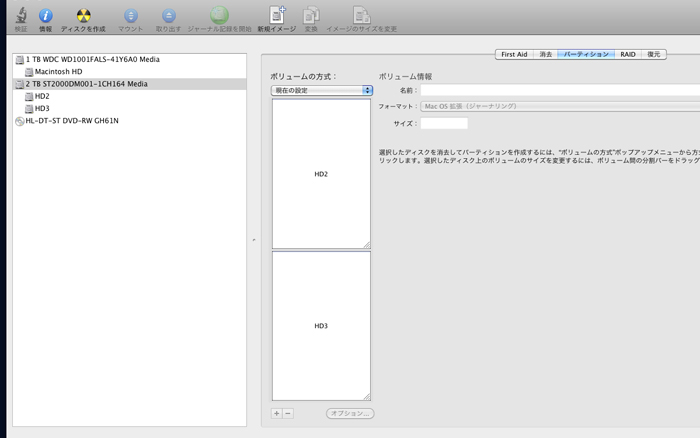
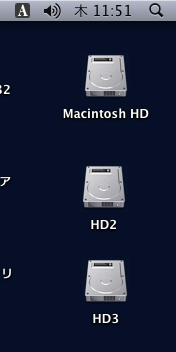


コメント